Як вибрати жорсткий диск для комп'ютера?

Жорсткий диск, який у нас більше відомий як вінчестер, - вкрай важливий компонент будь-якого комп'ютера або ноутбука. По суті, це пристрій для зберігання інформації, яке є основним у більшості ПК. Сьогодні вибір вінчестерів просто величезний, тому знайти підходящий для себе варіант вкрай складно. Сьогодні я розповім вам про свій погляд на жорсткі диски, який, сподіваюся, допоможе вам усвідомити, яке з пристроїв краще придбати.
HDD, SSD або SSHD?
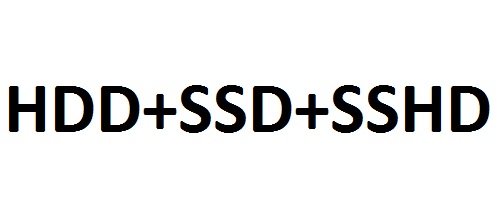
Сьогодні на ринку представлено відразу кілька пристроїв, які схожі один з одним режимом роботи, проте на ділі разюче відрізняються. Почнемо з звичних жорстких дисків HDD.
HDD - накопичувач на жорстких магнітних дисках, який використовується от уже кілька десятків років і залишається найпопулярнішим накопичувачем для комп'ютерів і ноутбуків.
Серед плюсів HDD можна відзначити невисоку вартість. Так, це одне з найпривабливіших пропозицій на ринку. Приміром, вартість на 1 Тб вінчестера складає в середньому від 3 тисяч рублів. Якщо говорити про SSD, то за ці гроші ви можете розраховувати в кращому випадку на 64 Гб. Як бачите, різниця очевидна.
А от мінусів у таких дисків куди більше. По-перше, це розмірність. По-друге, високий рівень шуму, тому необхідно ретельно ізолювати корпус системного блоку, якщо любите сидіти в повній тиші. По-третє, відсутня стійкість по відношенню до механічних впливів. Іншими словами, досить невеликого падіння, що б пристрій вийшов з ладу, а в деяких випадках вистачає звичайної струсу.
SSD. Ще один накопичувач, але тепер уже на основі мікросхем пам'яті з керуючим контролером. Якщо говорити простою мовою, то це фактично одна велика флешка, яка має інтерфейс, аналогічний HDD.
Для SSD характерно відразу кілька помітних плюсів:
Як бачите, плюсів багато, а чи є мінуси? Звичайно ж, вони є, проте, на мій погляд, найбільш помітний з них тільки один - це ціна девайса. Втім, якщо SSD використовувати як системний диск, де крім операційної системи і деяких програм більше нема чого зберігати, то можна обійтися SSD-диском з невеликим об'ємом до 32 Гб, вартість якого не так вже велика (2-2,5 тисячі рублів за станом на момент написання статті).
SSHD - це, грубо кажучи, гібрид HDD і SSD. Фактично, мова йде про просте жорсткому диску, до якого додано кілька Гб флеш-пам'яті. Остання потрібна для того, що поміщати в кеш 2 рівня часто використовувану інформацію. Як це виглядає на практиці? При першому зверненні до жорсткого диска система перевіряє дані в кеші 1 рівня (його обсяг невеликий, всього лише кілька десятків Мб) і якщо інформація там відсутній, то система звертається до кешу 2 рівня і бере дані звідти, якщо вони там є. Завдяки цьому швидкість роботи системи максимальна. Якщо ж інформація відсутня в кешах, то відбувається запит до жорсткого диска, через що швидкість роботи трохи знижується в залежності від самого запиту. Думаю, зрозуміло пояснив.
В принципі, досить непоганий варіант, якщо ви вирішили перестати користуватися звичайними HDD, а більш швидкісні SSD купувати поки не готові. До того ж вартість дисків SSHD лише трохи вище, ніж у звичайних вінчестерів.
Загалом, з термінами розібралися. Давайте переходити до інших цікавих деталей.
Обсяг пам'яті жорсткого диска

На що в першу чергу звертає увагу покупець вінчестера? Правильно, на обсяг його пам'яті. Як правило, хочеться і дешевше, і побільше. Але чи є сенс брати жорсткий диск об'ємом, скажімо, в 1 Тб? Тут я вам допомогти не зможу - ви повинні самі розуміти, скільки місця на диску вам необхідно. Любите зберігати фільми в HD-якості? Краще взяти побільше. Часто працюєте з документами, при цьому не зберігайте файли великого об'єму? Краще придивитися до вінчестера поменше. І все одно я рекомендую купувати гаджет з запасом відсотків на 20-30, а то в майбутньому вам не вистачить поточного обсягу і доведеться купувати додаткове запам'ятовуючий пристрій.
Що стосується обсягу, то сьогодні у продажу практично не зустрінеш HDD об'ємом 80 Гб, які були популярні років 10-15 тому. Нинішній мінімум - близько 200 Гб, найпопулярніші моделі йдуть з об'ємом 500 Гб. Для комфортної роботи, тобто зберігання численних файлів цілком вистачає 1 Гб навіть любителям зберігати величезних розмірів відеозапису.
До речі, один важливий нюанс. Коли ви прийдете додому і встановіть жорсткий диск, не забувши його відформатувати, реальний обсяг замість необхідних 500 Гб буде дещо менше - близько 460-470 Гб. Це пов'язано з тим, що виробники вважають 1 Мб пам'яті як 1000 Кб, в той час як операційна система вираховує інакше - в 1 Мб міститься 1024 Кб і це правильно. Тим не менш, виробники йдуть на хитрість, яка давно вважається нормою. Тому якщо у вас не вистачає пари десятків Гб, не поспішайте міняти жорсткий диск - це нормальне явище.
І ще дещо. BIOS бачить не більше 2 Гб пам'яті обсягу диска, тому для пристроїв об'ємом більше 2 Гб необхідно використовувати інтерфейс UEFI, який підтримують багато сучасні материнські плати.
Швидкість роботи
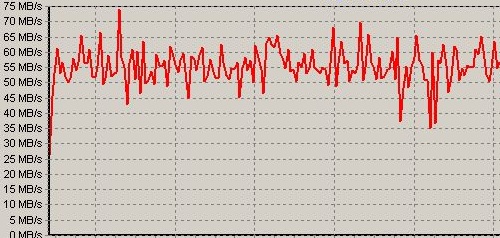
З об'ємом, думаю, проблем у вас не виникне. На що тепер звернути увагу? Звичайно ж, на швидкість роботи. На практиці обсяг фактично ніяк не впливає на швидкість роботи HDD, однак численні тести запевняють, що диск більшого об'єму все-таки дещо швидше, ніж меншого об'єму за рахунок більш високої щільності запису. Як би там не було, на практиці це особливо не помітно.
Чим вище швидкість читання, тим швидше буде працювати ваш ПК в цілому. 150-200 Мб в секунду - відмінна швидкість, якої вистачає більшості користувачів. Ось тільки заковика полягає в тому, що самі виробники воліють відмовчуватися про даній швидкості роботи, тому її можна з'ясувати хіба що при використанні сторонніх програм. Якщо у вас є на прикметі якийсь певний жорсткий диск, знайдіть в інтернеті його огляд - зазвичай там завжди пишуть швидкість роботи гаджета.
Якщо швидкість виявиться нижче, наприклад, 100 Мб в секунду, сумувати не варто - це не так вже й мало. Просто великі програми, наприклад, графічні редактори, будуть повільніше відкриватися, а завантаження тих же браузерів буде моментальною.
На пошук інформації на пристрої впливає швидкість обертання диска. Фактично є стандартною швидкістю 7200 оборотів в хвилину. Це цілком нормальна цифра. Менше (5400 про/хв) вибирати небажано, як, втім, більше (10-15 тисяч оборотів в хвилину) - такі диски потрібні хіба що в професійних цілях.
Швидше ж за все працюють SSD-диски в тому числі за рахунок того, що в них немає механічної частини, яка є в HDD. Тому якщо ви цінуєте швидкість, рекомендую звернути увагу на SSD. Ось з об'ємом тут проблеми, але в якості зберігання всяких об'ємних файлів можна використовувати звичайний жорсткий диск великого об'єму.
Рівень шуму

Тут навіть і говорити нічого - з SSD-дисками нічого не зрівняється. Вони працюють безшумно і це не може не радувати. Не так давно мені довелося один день попрацювати на офісному ПК з далеко не самим потужним залізом, при цьому в ньому був встановлений SSD-диск. Тиша була чарівна. Звичайно, присутній якийсь шум від кулерів, але він абсолютно не заважав, та й помітити його було дуже важко. Але є і мінус - всього близько 28 Гб пам'яті, прямо як років 20 тому, коли комп'ютери тільки набирали популярність.
Якщо ж шум вас не лякає, тоді вам краще брати HDD-дисків і обсяг більше, і дешевше. Правда, з часом шум може почати напружувати слух. Наприклад, в одного мого знайомого встановлений диск відомої фірми зі швидкістю обертання 10 тисяч обертів. При кожному зверненні до пристрою з'являється досить гучний скрегіт і це при тому, що сам системний блок непогано ізольований від шумів. Як виявилося, це цілком нормально для даної моделі.
Компанія-виробник

Пам'ятається, років 8 тому, коли я збирав собі комп'ютер, то дуже активно читав відгуки про жорстких дисках на різних сайтах рунета. Якщо не зраджує пам'ять, то самих відгуків було не так вже й багато, причому більшу їх частину вдалося розшукати на декількох комп'ютерних форумах. Тоді я вирішив вибрати продукцію компанії Western Digital, яка вважалася отакою золотою серединою. А як йдуть справи сьогодні?
На жаль, вже далеко не так, як раніше. Судячи з численних відгуків, яких сьогодні в мережі безліч, виділити якусь конкретну фірму не можна - у всіх є певний і приблизно рівний відсоток браку. Найгірше те, що ти не знаєш, коли саме вийде з ладу диск - це може статися як в день покупки, так і через півроку (якщо пощастить, то ніколи). Тому в даному випадку чогось конкретного я вам порадити не можу. Скажу лише, що сам я віддаю перевагу жорсткі диски від компанії Western Digital.
Що стосується відгуків про вподобаної вам моделі, то використовуйте відразу кілька джерел. Чому? Та тому, що на одному сайті ви можете зустріти тільки позитивні відгуки, а на іншому - суцільно негативні, що наводить на думку про відмову від покупки даного пристрою. Також я не рекомендую купувати ледь вийшли у продаж диски, про яких практично немає інформації. Можливо, що ви станете черговим тестером вийшов з ладу жорстким диском після декількох місяців роботи.
На щастя, виробники не забувають про гарантії. Гарантія зазвичай становить від 2 до 5 років в залежності від компанії і моделі. Зрозуміло, що чим довше гарантійний термін, тим краще. Інша справа, що з «померлого» HDD часом неможливо відновити цінну інформацію, якою можуть стати, наприклад, фотографії ваших домочадців.
На що ще варто звернути увагу?
Моя думка
Що ж, ось такий інформативною вийшла ця стаття. Думаю, я надав вам достатньо багато інформації, що б ви могли зробити свій вибір.
Що ж до мене, то, на мій погляд, оптимального рішення поки не існує. Особисто я вибрав би SSD-диск з пам'яттю до 2 Тб і такі пристрої, наскільки я знаю, вже існують. Ось тільки вартість їх така на поточний момент, що навряд чи хтось із нас може собі подібні дейвасы. Тому особисто я виступаю за SSD-диск об'ємом 64 або 128 Гб, на якому крім операційної системи будуть встановлені необхідні для роботи програми, і HDD-диск об'ємом 1-2 Тб для всього іншого.